Нужные программы

Что это такое?
Краткое руководство по выбору программ для повседневного использования. Брошюра создана, как своеобразное дополнение к книге «Компьютер для врача», 2-е издание которой вышло в апреле 2004 года в Питерском издательстве БХВ. По адресу http://bmn.medstalker.com можно посмотреть более подробную информацию о книге.
Для кого эта брошюра?
Для людей которые не связаны с компьютерами профессионально, а которым необходимо использовать его в качестве рабочего инструмента. Первоначально рассчитывалась на коллег – медицинских работников и в первую очередь, научным работникам, связанным с решением медико-биологических задач. Однако в процессе написания стало понятно, что аудитория этой брошюры намного больше.
Зачем мне все это читать?
10 лет назад было просто – доступных программ для компьютера практически не было. Не было и выбора. Что было – то и пользовали. Теперь стало намного тяжелее – программ много, но даже не просто много, а чрезмерно. Причем плохих или, как более политкоректно сказать – бесполезных – гораздо больше. В этой маленькой брошюрке я хочу высказать свою точку зрения и опыт. Причем в довольно ультимативной форме. Считаю полезной программу для использования – значит других не надо. Может и есть, что-нибудь лучше. А зачем? Работает, справляется – от добра добра не ищут.
Своим коротким манускриптом я хочу показать, в первую очередь врачам, научным работникам, как наиболее эффективно использовать компьютер, не отвлекаясь на сам процесс. Эта брошюра требует подготовленного читателя, которому не надо объяснять, откуда берутся программы и как они работают. Это не самоучитель. Это руководство по эффективной работе.
Где взять программы?
При наличии доступа в Интернет проблем нет – все легко находится и скачивается. Ниже, при описании программы будет всегда приводится ссылка на ее домашнюю страницу (HomePage). Там и ищите. Или используйте www.google.com Без преувеличения можно сказать – эта лучшая и наипервейшая поисковая система сегодня. Других просто не надо. В 99% если в поисковом окне набрать имя программы и слово homepage в первых ссылках будет искомая. Вторая важная поисковая система www.astalavista.box.sk С ее помощью можно искать дополнения к программам, расширяющие их функциональность. Однако будьте готовы к массовому появлению pop-up с рекламой (или используйте правильные броузеры).
О платных программах, кряках и прочем варезе.
Большинство программ стоит денег. Покупать или пользоватся "пиратскими"? Каждый решает для себя сам. Как и в остальных жизненных ситуациях. Пить или не пить алкоголь. Никто никого не заставляет. Так что философский вопрос. Один только пример. Стоимость Windows XP Professional от 129 до 209$ в зависимости от жадности продавца (чувствуете разброс?) чтобы купить эту ОС среднестатистическому бюджетному работнику надо работать 1,5-2 месяца. Для среднестатистического американского строителя время зарабатывания денег на Windows уменьшается примерно до 1 дня. А среднестатистический американский врач может позволить купить себе эту ОС за 2 часа своей работы. Кстати Майкрософт поддерживает образование. В университетской лавке американский студент может купить Windows XP за 35$ и еще за 40$ MS Office Professional...
В дополнение скажу следующее: обычные поисковые системы ищут все. Они любезно предоставляют ссылки на все что о чем их спрашивают. И особо не заморачиваются, что распространяют нелицензионное ПО. Поэтому ссылка в электронной книге на какую либо программу – не принуждение пользователя, а всего - лишь информация.
Компьютер, как железо (лирическое отступление).
Современные программы требуют современных компьютеров. Смысла нет использовать старые версии ПО. Так же как и покупать старый компьютер. Интересно получается, когда человеку нужен телевизор он же не идет искать старый ламповый, который не имеет декодера PAL/SECAM, который имеет галетный переключатель на 12 каналов и в нем нету прочих благ цивилизации в виде телетекста. Так почему же мы покупаем устаревшие компьютеры? Место им должно быть там же где и ламповым телевизорам. Компьютеры как никогда дешевы в пересчете на выполняемую работу. Вот приведен прайс-лист на компьютеры за 1995г.
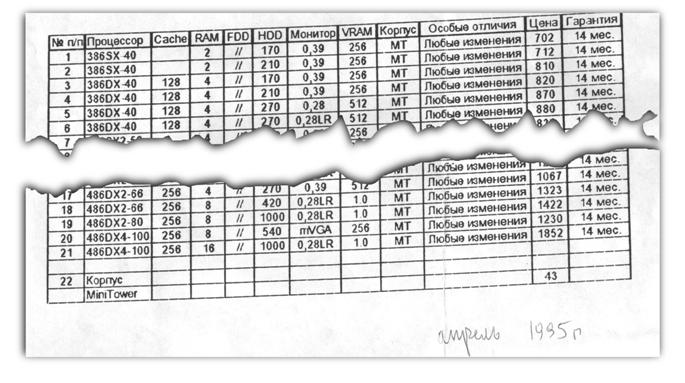
Тогда компьютеры стоили безумно дорого. За 1000 с небольшим долларов можно было приобрести 486 компьютер с частотой процессора 66МГц (нынче Pentium 4 c частотой 3200МГц, т.е в 50 раз быстрее!) с ОЗУ 4 Мбайт (теперь в среднем 512Мбайт – 130 раз больше!). Винчестер был 270Мбайт (сегодня средний размер 120Гбайт (120000Мбайт) – что в 500 раз больше!) Монитор был арбузного типа 14 дюймов, который имел огромную точку 0,39мм – от которой изображение расплывалось и не могло быть на экране более чем 640 на 480 точек. При этом по излучаемым вредностям такой монитор не подходил ни под одни стандарты. Видеокарты имели 512 Кбайт памяти и иногда имели 2D акселератор (3D не было даже на горизонте). При этом такие радости, как CD-ROM и звуковая карта были доступны на заказ и в совокупности стоили как пол-компьютера. Модем на 28,8 стоил дополнительно около 200$.
Сегодня же за эти деньги можно приобрести самые современные решения, включающие плоский LCD монитор, пишущий (!) DVD-ROM беспроводные клавиатуру и мышь и прочие блага.
К чему это говорится? А к тому что сегодня мы выбираем программы по их функциональным возможностям, а не по их “приспособленности” к меньшим требованиям.
Выбор операционной системы (ОС).
Windows и еще раз Windows. Как бы ни кричали приверженцы других ОС, но альтернативные операционные системы могут применятся только для решения специфических задач: скажем так - в виде законченных программно-аппаратных комплексов. Для повседневной работы они не годятся. Из небольшого количества Windows-ов выбор зависит от используемого "железа" - его мощности и "современности". Новый компьютер - однозначно XP. Ну если на старенькие, то Win 98 Second Edition (надо сказать что многие из новых программ работают только под XP). Никаких NT, ME и 2000. Использование этих ОС для обычного пользователя не есть правильно. Итак разобрались. Установили. Сразу же идем на Windows Update (http://windowsupdate.microsoft.com) и ставим все обновления. После этого можно считать установку операционной системы законченной.
Вообще, настройка Windows – это тема для большого отдельного разговора, поэтому тут мы касаться ее не будем. Единственное замечание – установку надо делать на чистый отформатированный раздел. Никаких Upgrade и установки “поверху”. Конечно, если вы заинтересованы в максимально быстрой и беспроблемной работе ОС.
Еще необходимо сказать, что многие пользователи компьютера с удовольствием пользуют стандартные возможности и программы Windows, таким образом лишая себя более удобных инструментов. Windows – это как универсальный перочинный нож – всяческих отверточек много, а толку с них мало. Для каждой работы нужен свой инструмент.
Задачи решаемые на компьютере.
Компьютер подчинен одной цели – обработке информации. Весьма схематично можно выделить следующие этапы:
-
сбор, получение информации
-
хранение и извлечение
-
непосредственно обработка
-
распространение информации (да, да! Та же распечатка)
Мы будем рассматривать программы по группам и в желательном порядке установки их на жесткий диск. После установки Windows необходимо немного оптимизировать систему. Что при этом делать выходит за рамки этой брошюры, а чем делать я скажу.
Обслуживание компьютера.
Для того, чтобы компьютер не превратился через некоторое время в жутко заторможенную, раздражающую, постоянно зависающую ненадежную конструкцию надо пользовать специальные программы. Для сомневающихся, пример: Вы же меняете масло в двигателе машины и соблюдайте сервисные промежутки?
Существуют программы для так называемого тюнинга. Лучший выбор - программа XP Tweaker (http://www.xptweaker.net) - бесплатная программа которая имеет как английский, так и русский интерфейс. С ее помощью можно убрать лишние пункты меню, установить более эффективные настройки системы.
Далее идем по адресу http://www.chemtable.com и скачиваем бесплатную (для жителей бывшего СССР) программу Reg Organizer при помощи которой можно наводить порядок в реестре, деинсталлировать программы. Русификатор присутствует на сайте разработчика.
Регулярную оптимизацию данных (для наивысшего быстродействия файловой системы) делаем программой Diskeeper (www.diskeeper.com) или используем стандартный «Дефрагментатор».
Резервные копии.
Это также большой отдельный разговор. Простые резервные копии файлов лучше всего, как ни странно делать стандартной утилитой Backup входящей в состав Windows XP. При ближайшем рассмотрении функциональность ее объясняется тем, что программа эта была разработана сторонней компанией VERITAS. Если Вы счастливый обладатель пишущего CD/DVD-ROMa, то после установки пакета Nero у Вас будет удобная Nero BackItUp.
Но самое лучшее средство от головной боли это программы которые делают “имиджи” дисков. При помощи такой программы делается побайтовая копия диска. Процедура восстановления занимает считанные минуты. В результате Вы получаете точную копию диска на момент создания имиджа. Применение – сохранение системного диска после инсталляции и настройки всех программ. При каких либо сбоях восстановление системы будет лечится «раскаткой» имиджа, а не двухдневной переустановкой всех программ. Используем программу Acronis True Image (http://www.acronis.com и http://www.acronis.ru) – выбираем что больше по вкусу (англо- и русскоязычные версии программ немного различаются.
Восстановление данных.
Ситуация когда случайно удалены файлы нередка. Еще бывает отформатирован винчестер. Тогда на помощь приходит Ontrack EasyRecovery Professional (http://www.ontrack.com) Восстанавливает данные с любых носителей. Помимо того может восстанавливать испорченные документы Word, Excel, PowerPoint, ZIP- архивы, базы Access и почту Outlook.
Работа с файлами
Есть 2 варианта. Тут предпочтения зависят от пользователя. Или FAR (http://farmanager.com) внешним видом напоминающий Norton Commander (но очень функциональный и мощный) или Fregate (http://www.frigate3.com) который придется по душе любителям всего «виндосячего». Русский язык в комплекте. Да, для FARa не забудьте Plug-in Colorer (http://plugring.farmanager.com/downld/files/farcolorer-take5.beta2.zip). Ну не люблю я Total Commander…
Все проблемы по работе с архивами решит WinRAR (http://www.rarlab.com). Больше ничего на компьютер из архиваторов устанавливать не надо. Имеется русскоязычная версия.
Если есть необходимость в программе для записи компакт дисков (и DVD) то вперед за лидером – Nero (http://www.nero.com). Лучше установить версию свежее 6.0 – будет гарантия поддержки самых новых устройств.
Офисные пакеты.
Сначала шрифты: берем нужные на сайтах http://fonts.gets.ru/ и http://www.prodtp.ru/ качайте только нужные, не засоряйте систему! Не устанавливайте все подряд, это очень сильно тормозит компьютер. При помощи специальной программы менеджера шрифтов - FontExpert 2003 (http://www.proximasoftware.com) можно добавлять нужные шрифты при необходимости, деинсталлировать ненужные, просматривать, распечатывать.
Король жестких дисков Microsoft Office. Какую версию пользовать? Не ниже 2000. Не устанавливайте кучу бесполезных фильтров и всякие приложения типа Photo Draw. После инсталляции сходите на http://office.microsoft.com/officeupdate/ и установите все сервис-паки и апдейты.
К офису дополнительно необходимо установить Visio – это специальный пакет для создания организационных диаграмм и всяческих блок-схем. Где взять – не могу сказать. Microsoft перекупила фирму и Visio входит в Office 2003.
Однако не все крутиться вокруг Microsoft. Существует бесплатный OpenOffice (http://www.openoffice.org) – сейчас это РЕАЛЬНАЯ альтернатива MS Office. Работа со всеми форматами файлов. Полная поддержка русского языка (проверка орфографии, переносы). Сохранение в формат PDF и HTML (который менее громоздкий, чем при сохранении из MS Office). При этом дистрибутив занимает всего 63 мегабайта. Однозначно надо устанавливать «вторым офисом». Пусть будет.
Современные версии офисных программ не могут делать так называемый «спуск полос», что позволяет автоматически распечатывать тексты в виде брошюр. Для этих целей берем FinePrint (http://www.fineprint.com) которая устанавливается в систему в виде дополнительного виртуального принтера.
Переводы. Многоязычные переводы это PROMT XT Office (http://www.promt.ru) Качество – это предмет спора на протяжении многих лет, однако альтернативы пока нет.
В качестве электронного словаря однозначно устанавливаем Lingvo (http://www.abbyy.ru) Чудесная вещь, помогающая экономить время на копании в обычном бумажном талмуте.
Работа с графическими файлами.
Как известно, графика бывает векторной и растровой. Для создания векторной – Corel Draw! (http://www.corel.com) – из множества версий нужно выбирать последнюю (не забудьте установить Service Pack). Но помните, что ваши файлы не смогут открыть владельцы более старых версий (но к счастью всегда можно сохранить файл в формате предыдущей версии). В инсталляционном пакете неизменно присутствует Corel PhotoPaint – уже вполне сложившийся растровый редактор. Если его возможностей мало – к вашим услугам лидер: Adobe Photoshop (http://www.adobe.com).
Просматривать графические файлы стандартными средствами Windows неудобно. Используем бесплатный XnView (http://www.xnview.com). Поддерживает массу форматов, гибко настраивается, есть русский язык. В качестве дополнительного просмотрщика и маленького редактора: размер, яркость-контрастность пользуем ACDSee (http://www.acdsystems.com) – но только версии 3.1. Остальными монстрами забивать винчестер не стоит.
В качестве дополнительной полезной программы установите JPEGOptimizator (http://www.xat.com) эта простая утилита быстро и наглядно поможет сжимать JPEG файлы для последующего удобного хранения и пересылки.
Безопасность.
Когда компьютер подключается к другим и начинается «общение» то неизбежно нависает угроза «подхватить» вирус или троян. Первый бастион защиты – персональный фаервол. Лучшее решение на сегодняшний день Outpost Firewall (http://www.starday.com.au/outpost/outpost.html) имеется русская версия, а точнее программа от отечественного производителя.
Второй бастион антивирус. Не будем мудрствовать - устанавливаем KAV (http://www.kaspersky.ru) (в девичестве антивирус Касперского) – большая антивирусная база может постоянно пополнятся через Интернет. Однако сразу же отключаем антивирусный монитор. Этот монстр может затормозить работу даже будущих поколений процессоров.
Итак, двери закрыли, охрану поставили. Теперь надо спрятать ценности в сейф. Такими сейфами для файлов будут контейнеры BestCrypt (http://www.jetico.com). Алгоритмы надежные, только пароль подлиней выбирайте.
Теперь возвращаемся на http://www.acronis.ru и берем Acronis Privacy Expert – программу которая надежно удаляет информацию, которая не должна попасть к другим.
Еще один штрих – программа для смены MAC- адреса. В отличие от IP-адреса MAC привязан к сетевой плате, поэтому периодическая смена этого адреса не помешает… По адресу http://www.klcconsulting.net/smac/ берем уже платный (с версии 1.2) SMAC.
Интернет.
Один из основных источников информации. Вне зависимости от того какое подключение у вас к Интернет: постоянное или периодическое для продуктивной работы нужен следующий комплект программ.
Всем уже понятно, что Internet Explorer изжил себя в нынешнем виде. Постоянные рекламные окна, слабая защищенность, неудобный интерфейс и др. Есть 2 варианта – использовать альтернативный броузер или надстройку, расширяющую возможности IE.
Пока весы не перевесили ни в одну сторону мы займем выжидательную позицию и будем использовать оба решения.
Ставим Mozilla FireFox (http://www.mozilla.org) добавляем плагины при необходимости и радуемся жизни. Один минус – не все нужные нам программы пока интегрируются в этот броузер.
Поэтому устанавливаем Maxthon (https://www.bestvpn.com/most-secure-browsers/) – замечательную поделку китайских программистов (русский интерфейс присутствует). Все необходимое имеется, а чего нет, добавляется при помощи плагинов. Из дополнительных полезностей скачиваем плагины SaveHtm (http://yarix.by.ru) и FlashCatcher (http://www.justdosoft.com)
Необходимо установить еще плагин графического формата DjVu (http://www.lizardtech.com). Это перспективный формат с большой степенью сжатия, в котором очень удобно хранить целые отсканированные книги.
Существуют специальные программы для полного скачивания сайтов – их удобно использовать для получения локальных копий справочников, книг. Лучшее решение TeleportPro (http://www.tenmax.com/teleport/pro/home.htm).
Следующий класс программ download-менеджеры. Их использование полезно как при постоянном подключении к Интернету, так и временном. Популярная надежная программа – Reget (http://deluxe.reget.com), но платная. Однако в последнее время бурно развивается Download Manager (http://www.westbyte.com/dm/) русскоязычный бесплатный проект. Так что выбор еще не окончательный.
Почта. Долой Outlook во всех его проявлениях! Ставим The Bat! (http://www.ritlabs.com) – лучшая в мире почтовая программа. Ничего лишнего и все есть что надо. Интеграция антиспамерских фильтров и антивирусного модуля KAV.
Проверка почты. The Bat! позволяет настроить себя таким образом, что он может автоматически проверять почтовые ящики. Но все еще в большом количестве люди пользуются сервисами типа hotmail, yahoo, mail.com которые не предоставляют доступ по протоколу POP3 бесплатным пользователям. В этом случае поможет программа POPPeeper (http://www.poppeeper.com) при помощи которой можно забирать просматривать и удалять почту с таких ящиков. Польза ощутимая от того что не смотрим тяжеловесную рекламу.
Всем известна ICQ. Оригинальный клиент надоедает своей рекламой и вообще весьма монстрообразен. Используем Miranda (http://miranda-im.org) – маленький, быстрый, бесплатный. Возможности расширяются при помощи плагинов. Добавляем только те функции, которые необходимы. Поддерживает также Интернет-пейджеры AIM, MSN, Yahoo.
Теперь можно и разговаривать через Интернет. Программа Skype (http://skype.com) отдаленно внешне напоминающая ICQ позволяет использовать Интернет в качестве «телефонных проводов».
Да, сходите по адресу http://nirsoft.mirrorz.com скачайте маленькую программу Protected Stogare PassView запустите ее, удивитесь, как много хранит ваш компьютер и не забывайте постоянно удалять, то, что оставляет после себя IE.
Еще одна «полезняшка» - AmDeadlink (http://www.aignes.com) эта программа проверяет на жизнеспособность завалы закладок в вашем броузере.
Великий PDF.
Формат который проник всюду и претендует на глобальный стандарт. А вот удобных инструментов для работы с ним маловато.
Просмотр. Устанавливаем Adobe Acrobat Reader версии 4 (http://www.adobe.com). Именно этой версии. Он поддерживает все стандарты и при этом быстро работает в отличие от младших братьев 5 и 6.
Создание документов: во первых это упоминавшийся OpenOffice. А еще устанавливаем виртуальный принтер PDFFactory (http://www.pdffactory.com) на который можно распечатать документ из любой программы получив на выходе файл PDF.
Весьма важная программа позволяющая полноценно конвертировать файлы PDF в Word – Solid Converter PDF (http://www.solidpdf.com) такая ситуация нередка, когда надо заполнить какие-либо бланки документов, которые как правило, распространяют в PDF.
Мультимедиа.
Музыку слушаем только Winamp (http://www.winamp.com) На выбор: или версию ниже 3-ей, например 2.91 или выше 5-й. Знает все музыкальные файлы. Классика.
Проблему видео решаем просто. Перво-наперво забыть про очередного монстра – MS MediaPlayer и не трогать оригинального Realaudio. Идем по адресу (http://www.k-litecodecpack.com) и скачиваем K-Lite Mega Codec Pack который имеет все необходимое для спокойной жизни и просмотра любой видеоинформации. В комплекте Media Player Classic который гениально прост внешне, но полностью самодостаточен.
Если ваш компьютер имеет постоянное высокоскоростное подключение к Интернет можно установить программу iTunes (http://www.apple.com/itunes/) и слушать высококачественное радиопрограммы. Выбор радиостанций на любой вкус.
Хранение и управление информацией.
Хранить информацию в фалах на сегодняшний день не лучшее решение. Базы данных гораздо лучше вправляются с этой задачей.
Для каталогизации и быстрого поиска файлов используем CD Collection (http://www.nicomsoft.com/cdc_ru/) - программу для организации каталога файлов, размещенных на любых носителях (жесткие диски, CD-R/CD-RW/DVD диски, дискеты ZIP и т.д).
Страницы Интернет, вырезки из них храним в программе ContentSaver Professional (http://www.macropool.com) вещь действительно архиполезная.
Поиск информации – прерогатива специальных программ, которые могут искать в архивах, в разных файловых форматах, включая PDF. Лучше всего использовать Ищейку (http://www.isleuthhound.com/ru/) простое и в то же время эффективное решение задачи поиска нужного документа среди файловых завалов на жестком диске.
Работа с научной литературой подразумевает создание собственной базы данных. Существует немало программ для этих целей, все они по-своему хороши, но и все имеют недостатки. Везде насаждаются продукты компании Thomson ISI ResearchSoft® – что объясняется очень просто – этот монстр скупил три одинаковых по назначению программы. При этом развитие их фактически приостановилось, программы имеют устаревшие интерфейсы и уже недостаточные возможности. Поэтому, как говорится, среди двух зол выбирают наименьшее – это программа Biblioscape (http://www.biblioscape.com) – вполне комфортабельная программа, очень гибкий интерфейс, интеграция с текстовыми редакторами и поддержка всевозможных вариантов экспорта.
Создание электронных книг, «подшивок» информации можно делать разными программами в зависимости от того, какой выходной формат нужен. Наиболее простое решение – это создание CHM- файлов. Это формат справочных файлов Windows. Преимущества таких файлов в том, что они не требуют никаких дополнительных программ для их просмотра, имеют встроенную систему поиска. Создание таких файлов, как никогда простое. Специальной программе подается набор HTML файлов из которых автоматически создается один CHM. В любой момент можно проделать обратную процедуру – распаковать файлы назад. Хорошо справляется с поставленной задачей программа HTM2CHM (http://yarix.by.ru). В дополнение к ней необходимо использовать DIR2HTML (http://dir2htm.nm.ru) – эта программа создает индексный файл который объединяет гиперсвязями все фалы находящиеся в директории на жестком диске. Используя в связке 2 эти программы вы с легкостью соберете завалы сохраненных Интернет-страниц в тематические подборки информации.
Похожая по назначению программа, которая создает исполняемый exe-файл с интерфейсом аналогичным Internet Explorer – это WebEXE (http://www.aw-soft.com/webexe.html). Очень удобно при помощи ее создавать локальные копии полезных сайтов, скачанных к примеру TeleportPro.
Статистика.
Сразу необходимо сказать, что MS Excel не является статистической программой – это электронные таблицы, очень хорошо подходящие для хранении информации, каких-то рутинных действий по преобразованию, возможно использование визуализации данных совместно с MS Powerpoint для более зрелищного отображения данных. Для статистической обработки данных очень хорошо подходит программа Statistica (http://www.statsoft.com) – ее использование рекомендовано многими авторитетными журналами. Программа очень логична, но требует некоторых знаний статистики (а куда без них?) В последнее время я присматриваюсь к программе Prism4 (http://www.graphpad.com) созданной в США, но нашими соотечественниками. Достойный конкурент, поэтому стоит попробовать и выбрать ту программу, которая больше нравится.
Еще вполне частой задачей бывает необходимость оцифровки каких-либо графиков полученных с приборов, не имеющих связи с компьютером. В таком случае подойдет программа Grafula (http://home.comset.net/wesik/grafula3.htm) версия 3 платная, а более ранние версии бесплатные. На этом же сайте можно найти ссылки на конкурентов – аналогичные программы, что само по себе достаточно редкое явление в Интернете.
Звук.
С обработкой звука сталкиваются рано или поздно все пользователи компьютера. Для таких целей существуют специальные звуковые редакторы. Безусловный лидер SoundForge (http://www.soundforge.com). Для несложных же операций со звуком вполне подойдет Nero Wave Editor (если Вы устанавливали пакет Nero).
Наиболее же частой операцией со звуком у большинства пользователей остается перевод аудиодиска в формат MP3. Из огромного количества программ оптимальный выбор Audiograbber (http:// (http://www.dezines.com/audio) Программа которая поддерживает все необходимые функции имеет приятный интерфейс. Интерфейс можно переключить на русский язык. Последняя версия программы стала бесплатной.
Работа с HTML
Создание страниц для публикации в Интернете может потребоваться не только профессионалам в этой области. Сейчас не обязательно изучать HTML-кодинг для того чтобы сделать несложную страницу. Для начала можно порекомендовать Microsoft FrontPage входящий в состав профессиональной версии MS Office. Возможностей его предостаточно, а интерфейс стандартен. Для «продвинутой» работы необходимо установить Macromedia Dreamweaver (http://www.macromedia.com/software/dreamweaver/) – это наиболее распространенный в настоящее время серьезный редактор.
Отдельный вопрос – создание галерей фотографий для публикации в Интернет. В простейшем случае подойдут упомянутые просомтрщики графики XnView и ACDSee. Но настройки в них достаточно жесткие. Лучшее решение в данном случае Arles Image Web Page Creator (http://www.digitaldutch.com/arles/). Программа позволяет делать все что можно пожелать в данном случае.
Создание мультимедиа.
К данному классу программ можно обратится, когда надо создать какую либо интерактивную презентацию или меню к компакт-диску. Multimedia Builder (http://www.mediachance.com) позволяет создавать вещи, которые совсем недавно были под силу только профессионалам.
Органайзеры.
К этому классу программ относится небезызвестный MS Outlook – монстрообразный пакет – все в одном. Включающий, в себя не совсем удачные решения (работа с почтой), которые невозможно отключить. Поэтому будем пользоваться альтернативными решениями.
Если включенный компьютер находится в течении рабочего дня в пределах досягаемости, то в таком случае очень удобно использовать компьютерный органайзер-напоминалтель. Очень функциональная и не перегруеженная излишними вещами Calendarscope (http://www.calendarscope.com). Если событий о которых необходимо не забыть не больше 1 в день, то хорошим решением будет Rainlendar (http://iki.fi/rainy) очень хорошая программа, которая создает на рабочем столе компьютера самый настоящий календарь. Особенно приятно, что надписи могут располагаться на прозрачном фоне вписываясь на абсолютно любые фоновые обои.
Адресная-телефонная книга. Перебрав множество программ за много лет я никак не мог найти ту, которая на 100% соответствовала моим запросам-пожеланиям. Основные были следующие: возможность настройки отображения нужных полей, легкий импорт-экспорт в основные форматы, автоматическое создание резервных копий, удобный интерфейс. В конце концов, оказалось что такая программа есть программа с простым названием Адресная книга (http://denisd.newmail.ru) Итог - уже 2 года я не смотрю на другие подобные программы вообще.
Если уже «электронный офис» - то во всем. Полюбившиеся клеящиеся бумажки Post-It можно реализовать на экране монитора при помощи программы ATones (http://atnotes.fr.st), которая помимо прочего может еще напоминать о событиях звуковым сигналом. Программа проверенная временем - уже 9 версии и выпускается с 1996 года.
Полезняшки.
Ниже я буду перечислять программы, которые не обязательны для установки на компьютер, однако иногда они могут оказаться весьма полезными. Просто надо иметь ввиду, что есть такие инструменты. Предупрежден – значит вооружен.
На настоящий момент, в первой версии программ таки нет.
Внимание, розыск!
Далее следуют программы которые нужны. Вполне возможно Вы видели что-то подходящее под все пожелания. Если это так – не сочтите за труд - дайте знать.
1) Менеджер Интернет ссылок.
Требования: хранение ссылок в стандартном месте – Favorites. Вся дополнительная информация в базе программы. Постоянная синхронизация с «оригинальными» закладками. Вариант – импортируем в программу, а потом пользуемся – отпадает сразу. Дополнительная информация о сайте в виде маленьких картинок-скриншотов. Простой, настраиваемый интерфейс.
2) Конвертер DOC to HTML
Требования: Создание достаточно чистого кода. Пакетное преобразование файлов.
3) База программ
Скажем так программа для хранения программ. При скачивании файлов часто теряются описания и потом приходится гадать – что это за файл. Облегчить хранение поможет программа в которой в удобном виде храниться не только описание, но и картинка к файлу, а все это дело организовано в виде HTML страничек с ссылками на файлы. Есть ли такая программа в природе – не знаю…
4) Backup менеджер
Программа которая может помимо сохранения каталогов сохранять и ключи реестра. При этом архив хранится не в собственном формате, а просто архивируется известным архиватором.
Информация о брошюре, благодарности.
Брошюра перманентно обновляется. Поэтому скачивайте всегда новую версию с домашней страницы по адресу http://bmn.medstalker.com
Также изъявил желание распространять эту брошюру «Русский медицинский сервер» http://www.rusmedserv.com
Пожелания, предложения высылайте по адресу official@smtp.ru или попробуйте связаться со мной по ICQ # 441790
Книга «Компьютер для врача»
|
|
Вышло в издательстве "БХВ–ПЕТЕРБУРГ" в свет второе издание этой книги. Это совершенно переработанная рукопись, которая будет полезна и читателям первой. Материал обновлен на 90%.
С полным содержанием книги "Компьютер для врача-2" можно ознакомится по адресу http://bmn.medstalker.com/book2.htm Выходные данные: Герасевич В.А., Компьютер для врача. Самоучитель. - 2-е изд., перераб. и доп. - СПб.: БХВ-Петербург, 2004. - 512 с. ISBN 5-94157-427-4 |
Данная версия брошюры: 1.00 от 25 мая 2004 г.
